- Հեղինակ Abigail Brown [email protected].
- Public 2023-12-17 06:51.
- Վերջին փոփոխված 2025-01-24 12:12.
Ինչ իմանալ
- Նախ, արթնացրեք Google Օգնականին. ասեք, «OK, Google»:
- Բանավոր ցուցումներ ստանալը դադարեցնելու համար ասեք՝ «Stop navigation», «Cancel navigation» կամ «Exit navigation»:
- Բանավոր ուղղությունները լռեցնելու համար, բայց քարտեզի հրահանգները դիտելը շարունակելու համար ասեք՝ «Խլացնել ձայնային ուղղորդումը»:
Այս հոդվածը բացատրում է, թե ինչպես սկսել և ավարտել ձայնային նավարկությունը Google Assistant-ով և ինչպես ամբողջությամբ դադարեցնել նավիգացիան:
Ինչպես սկսել ձայնային հրամաններ Google Քարտեզների համար
Google Assistant-ի յուրաքանչյուր առաջադրանք ակտիվացվում է ձայնային հրամանով, օրինակ՝ «Ուղարկել տեքստային հաղորդագրություն» կամ «Սահմանել ժմչփ 10 րոպե:« Այս առանց ձեռքի կառավարումը օգտակար է, երբ դուք մեքենա եք վարում, ճաշ պատրաստում կամ զբաղված եք որևէ այլ առաջադրանքով: Դուք կարող եք օգտագործել Google Assistant ձայնային նավիգացիայի գործառույթը Google Քարտեզներից օգտվելիս դադարեցնելու համար:
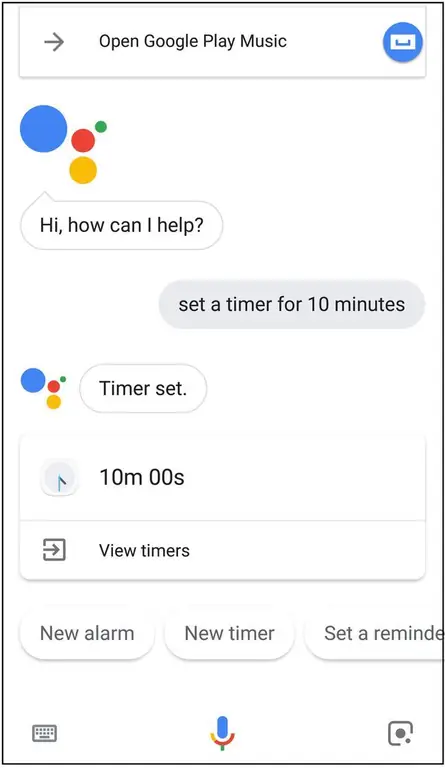
Նախքան հրաման տալը, դուք պետք է արթնացնեք Google Assistant-ը՝ ասելով «OK Google»: Հրամանի գրանցումից հետո նավիգացիոն էկրանի վերին աջ անկյունում գտնվող խոսափողի պատկերակը կլուսավորվի տարբեր գույներով: Սա նշանակում է, որ սարքը «լսում է» ձեր հրամանը:
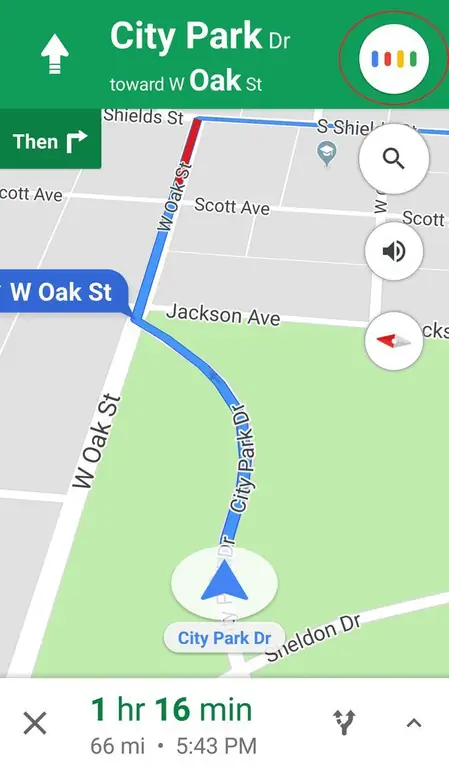
Ինչպես անջատել Google Assistant-ը, բայց միացնել նավարկությունը
Եթե ցանկանում եք լռեցնել բանավոր ցուցումները, բայց շարունակել դիտել քարտեզի հրահանգները, ասեք՝ «Խլացնել ձայնային ուղղորդումը»: Այս հրամանը խլացնում է նավիգացիոն ֆունկցիայի ձայնային բաղադրիչը, բայց դուք դեռ ստանում եք քարտեզագրված ուղեցույց ձեր էկրանին:
Ձայնային ուղղորդումը վերադարձնելու համար ասեք՝ «Միացնել ձայնային ուղղորդումը»:
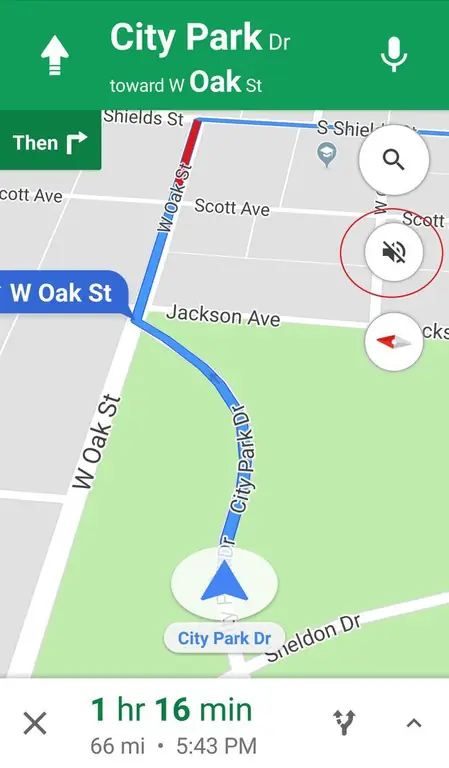
Ինչպես դադարեցնել նավիգացիան
Եթե ցանկանում եք դադարեցնել քարտեզագրված հրահանգները, ինչպես նաև բանավոր ցուցումներ ստանալը, ասեք հետևյալ արտահայտություններից որևէ մեկը՝ «Դադարեցնել նավիգացիան», «Չեղարկել նավիգացիան» կամ «Դուրս գալ նավիգացիայից»:
Դուք կվերադառնաք Google Քարտեզների հասցեի էկրան, սակայն դուրս կգաք նավիգացիոն ռեժիմից:
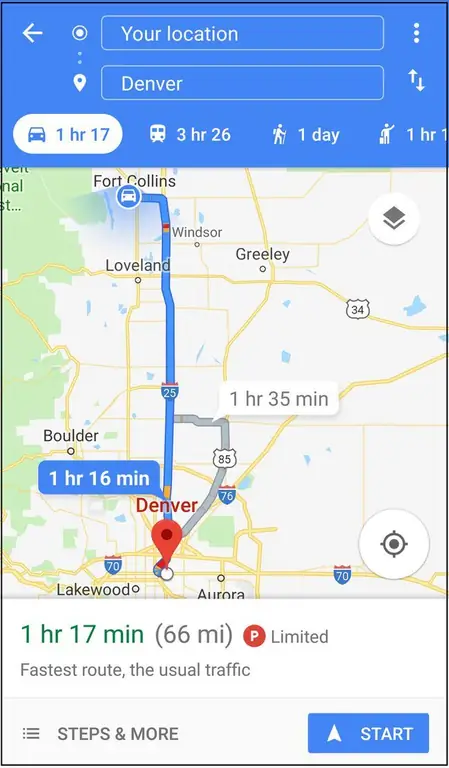
Ինչպես ձեռքով դադարեցնել նավիգացիան
Եթե ձեր մեքենան կանգնեցված է, և դուք կարող եք ապահով նայել ձեր հեռախոսին, կարող եք ձեռքով ավարտել նավիգացիոն գործառույթը՝ էկրանի ներքևի ձախ անկյունում ընտրելով X: Նկատի ունեցեք, որ դուք դեռ կօգտագործեք Google Քարտեզները:
Դուք կարող եք նաև դադարեցնել նավիգացիան՝ ամբողջությամբ փակելով Google Քարտեզներ հավելվածը:






